In un precedente articolo spiegavo come installare e configurare MAMP su Mac , in questo articolo invece vediamo come risolvere gli errori più comuni di MAMP, non chè vi lascio anche qualche trucco sempre utile.
Come creare una lista delle cartelle di MAMP htdocs
Se come me utilizzate MAMP per lavoro, avrete diverse cartelle con diversi progetti su cui state lavorando, nel mio caso molto spesso utilizzo WordPress, quindi giusto per comodità mia, invece che digitare a mano ogni volta nel browser localhost/nome-cartella , ho creato una piccola porzione di codice PHP che legge le cartelle e le incasella in una tabella con il rispettivo link per raggiungere l’area admin, fico no ?
Creare un file index.php ed incollarci il seguente codice :
|
1 2 3 4 5 6 7 8 9 10 11 12 13 14 15 16 17 18 19 |
<ul> <?php if ($handle = opendir('.')) { while (false !== ($entry = readdir($handle))) { if ($entry != "." && $entry != ".." && $entry != "logo.png" && $entry != "index.php" && $entry != ".DS_Store") { echo "<li><a href='http://localhost/". $entry ."/wp-admin'</a>".$entry."</li>"; } } closedir($handle); } ?> </ul> |
Ed ecco il risultato, io ci ho messo Bootstrap e il mio logo, giusto per dargli un pò di stile 🙂
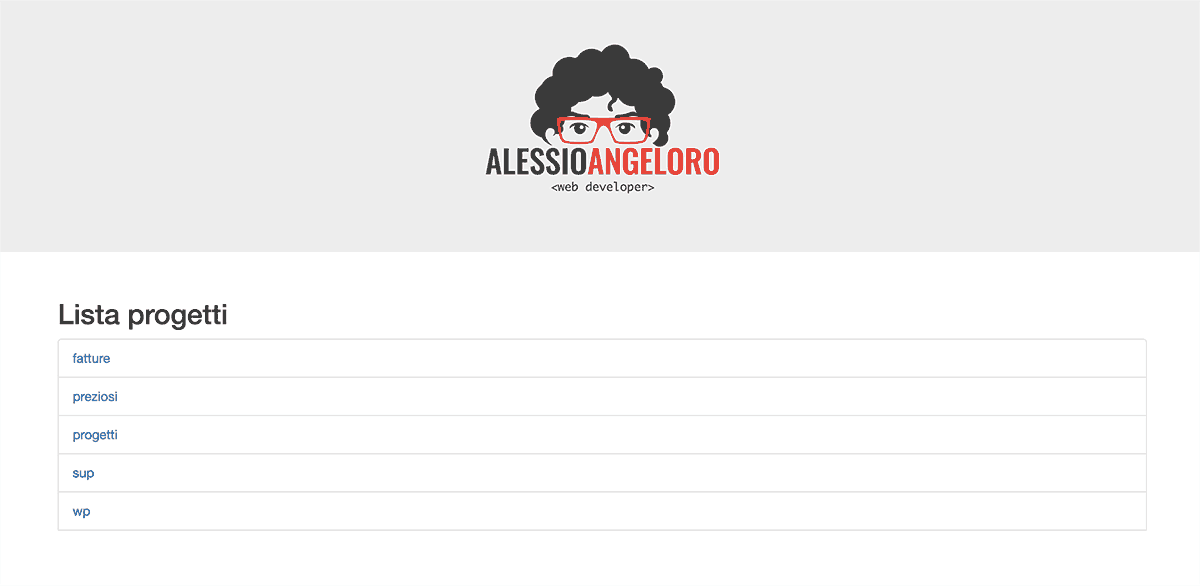 Come fare un backup e salvare i database di MAMP se MAMP e MySQL non si avviano
Come fare un backup e salvare i database di MAMP se MAMP e MySQL non si avviano
MAMP salva i database in due differenti cartelle :
/Library/Application Support/appsolute/MAMP PRO/db/mysql56
/Users/%username%/Library/Application Support/appsolute/MAMP PRO/db/mysql56
mysql56 = può cambiare a seconda della versione di MySQL installata
%username% = è il vostro nome utente
Se la cartella MAMP Pro è vuota andare in MAMP
Copiate quindi tutto il contenuto della cartella e conservatelo
MAMP e MySQL non si avvia, cosa fare
Questo è un errore molto comune, io stesso ho provato a risolvere il problema con diversi metodi trovati cercando su Google o StackOverflow, ma l’unico modo per risolvere è quello di reinstallare MAMP, però va fatto in questo modo altrimenti potrebbe non risolversi il problema.
- Il primo passo è quello di farsi il backup di tutti i database (ho spiegato sopra come fare)
- Successivamente salvare anche le rispettive cartelle in /Applications/MAMP/htdocs
- Procurarsi un app per eliminare tutti i file di installazione di MAMP, purtroppo spostare l’app nel cestino non è sufficiente; io ho usato CleanMyMac ed ha fatto egregiamente il suo lavoro, utilizzare la funzione Utilità\Disinstallazione, selezionare MAMP e MAMP Pro e disinstallare tutti i file completamente
- Effettuata la completa disinstallazione, scarichiamo l’ultima versione di MAMP
Come ripristinare i database e le cartelle di MAMP
- Spegnere tutti i servizi di MAMP
- Copiare i database salvati in precedenza nelle stesse cartelle, quindi
/Library/Application Support/appsolute/MAMP PRO/db/mysql56
/Users/%username%/Library/Application Support/appsolute/MAMP PRO/db/mysql56
- Copiare le cartelle in /Applications/MAMP/htdocs
Come abilitare la modalità debug (PHP error) su MAMP PRO
Avere la modalità di debug su sviluppo può essere molto utile in caso di programmazione, per me è di vitale importanza quando sviluppo plugin per WordPress, per abilitare questa modalità, oltre ovviamente ad agire sul file wp-config.php di WordPress ed impostare il valore a true, è sufficienti aprire il pannello di MAMP ed impostare sotto il linguaggio PHP Log errors to screen.
Come abilitare la modalità debug su MAMP versione Free
In questo caso per abilitate il display_errors è necessario agire manualmente sul file php.ini , lo troviamo in due posizioni :
/Applications/MAMP/bin/php/php7.2.1/php.ini
/Applications/MAMP/conf/php7.2.1/php.ini
ed impostare display_errors = On
Programmatore WordPress Esperto WooCommerce
Sono l’autore di questo blog con tanti trucchi e guide su WordPress e WooCommerce.

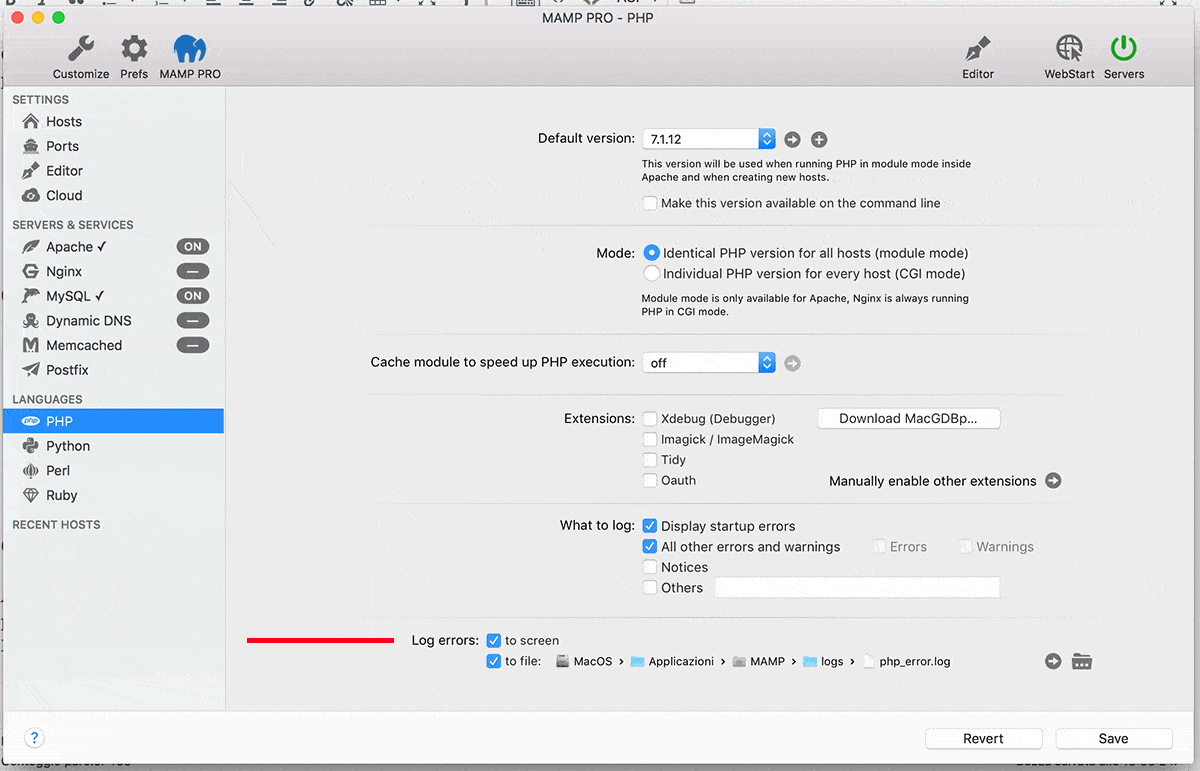







Salve,
il primo codice, quello per creare una lista delle cartelle di MAMP htdocs in quale file deve essere inserito?
Grazie di tutto
Grazie Alessio!!!! è quello che mi serviva 🙂
Volevo chiederti una cosa, io non ho la versione pro, quindi quella schermata che hai postato sopra non l’ho mai vista per abilitare la modalità debug. Su mamp normale c’è comunque?
Purtroppo ora non posso vederla, perchè mamp non mi parte più e voglio appunto fare il backup di tutti i db per ripristinarla con l’ultima versione di mamp.
grazie
Ciao Alessio grazie per tutte le info preziose 🙂
utilizzo mamp per le copie di backup che attivo il locale per verifica del backup stessi.
ho purtroppo aggiornato mamp alla versione 5.4 che prevede, oltre all’utilizzo di varie versioni di php
anche una “active version” mysql alla 5.7.27.
Poiché ho tutti i DB con versione 5.5.x, caricandoli creano errori vari che generano problemi di connessione tra WP e il DB.
Mi chiedevo se sapessi un modo per modificare la versione active version in maniera flessibile, per utilizzare, volta volta la versione utile per tipo di database (ho visto che per il php si riesce, a coppie).
Diversamente se devo installare una versione precedente di mamp (credo del 2015) come posso aggiornare i php fino alla versione 7.
Il problema nasce dalla necessità di aggiornare sia wp (dalla 4.4.x all 5.2) con relativo aggiornamento del php (che dal 5.4 deve passare prima alla 5.6 per poter installare WP 5 e verificare i plugin, quindi proseguire verso la 7…). tutto questo è fattibile ma con mysql 5.5..
Spero di essere stato chiaro..
Grazei infinite sono giorni che cerco..